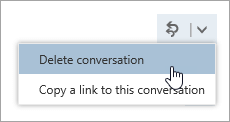Om du är gruppägare kan du ta bort gruppkonversationer eller enskilda gruppmeddelanden i Outlook.
Obs!: Du måste vara gruppägare för att kunna ta bort en gruppkonversation.
-
Öppna Outlook för Windows.
-
Välj gruppen under Grupper i navigeringsfönstret.
-
Högerklicka på konversationen eller meddelandet som du vill ta bort och välj Ta bort.
Obs!: Om anvisningarna inte överensstämmer med vad du ser kanske du använder en äldre version av Outlook på webben. Läs Anvisningar för den klassiska versionen av Outlook på webben.
Obs!: Du måste vara gruppägare för att kunna ta bort ett meddelande.
-
Välj gruppen under Grupper i navigeringsfönstret.
-
Markera den konversation som du vill ta bort i meddelandelistan.
-
I kommandofältet väljer Ta bort.
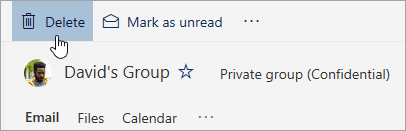
Anvisningar för den klassiska versionen av Outlook på webben
Obs!: Du måste vara gruppägare för att kunna ta bort en gruppkonversation.
-
Välj gruppen under Grupper i navigeringsfönstret.
-
Markera den konversation som du vill ta bort i meddelandelistan.
-
Högst upp i meddelandefönstret väljer du